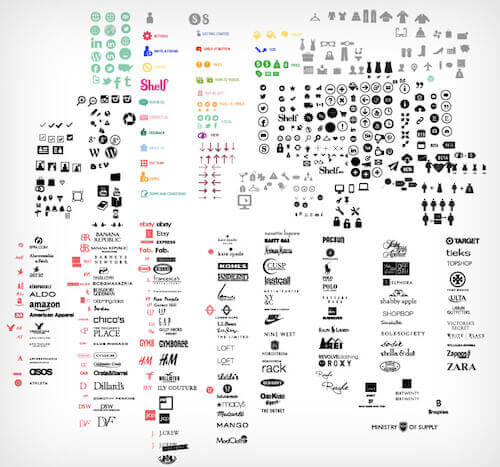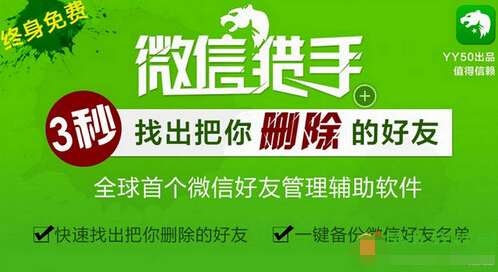萬盛學電腦網 >> 圖文處理 >> Photoshop教程 >> ps調色教程 >> PS為風景照片調出時尚淡青色調的詳細教程
PS為風景照片調出時尚淡青色調的詳細教程


1、打開photoshop教程原圖,復制一層,執行自動色階

2,為了選出天空,進行計算,如圖設置,連續計算三次
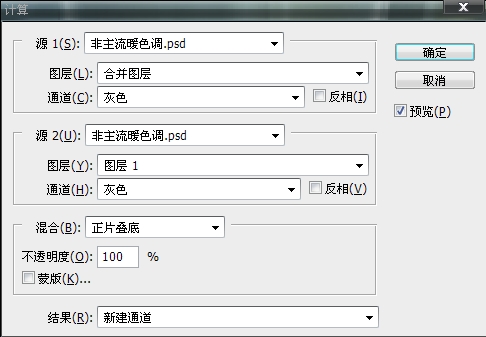
下面的白色部分就是天空選區
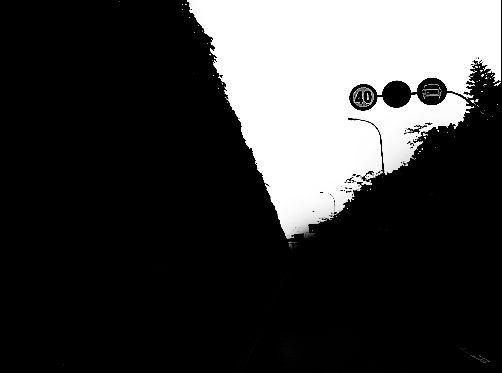
3、打開通道面板,按住ctrl單擊Alpha3通道,載入天空選區,用漸變工具由上往下拉出一個青色到白的色彩漸變,用筆刷加上一些白雲,效果如圖

4、新建純色圖層 #fff5b4,圖層模式柔光,不透明度50%,效果如圖

5、新建照片濾鏡,參數和效果如圖

6、新建色彩平衡層,參數和效果如圖
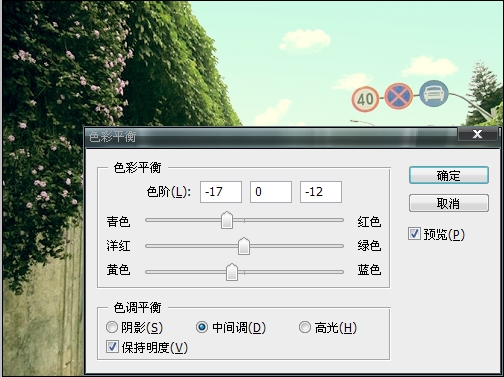
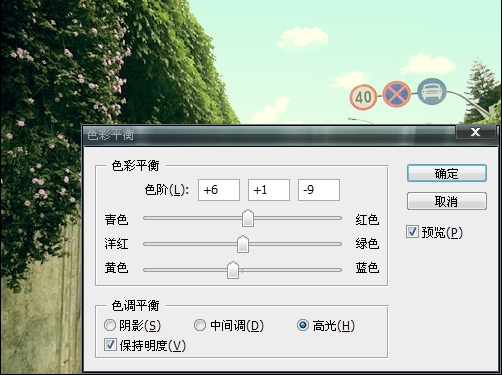
7、新建可選顏色,加強路牌上的紅色,以便加強圖片色彩對比
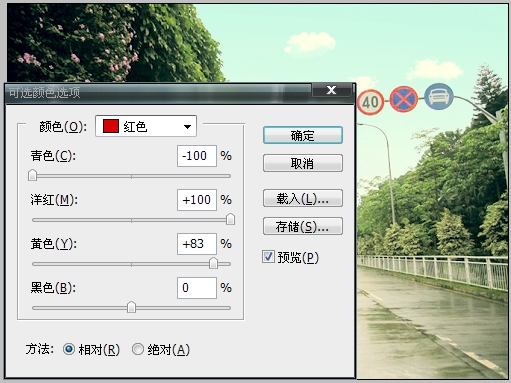
8、在新建色彩平衡層,參數如圖
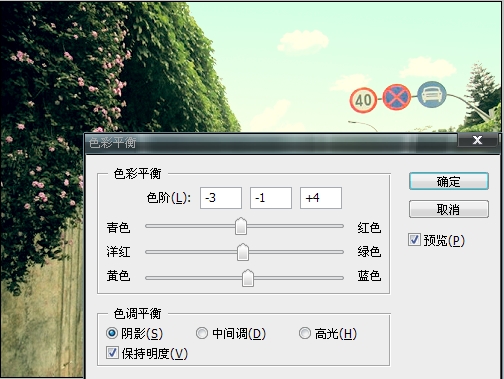
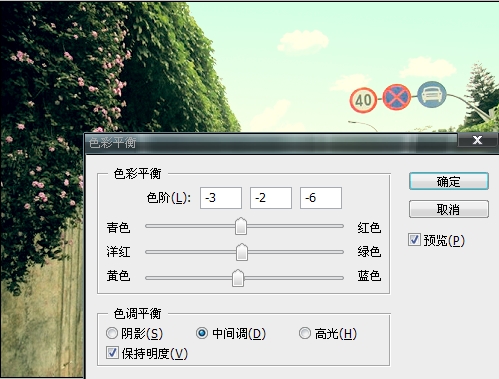
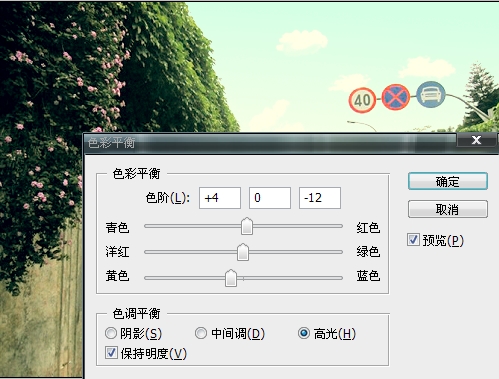
9、按住ctrl+alt+~選取高光,新建照片濾鏡
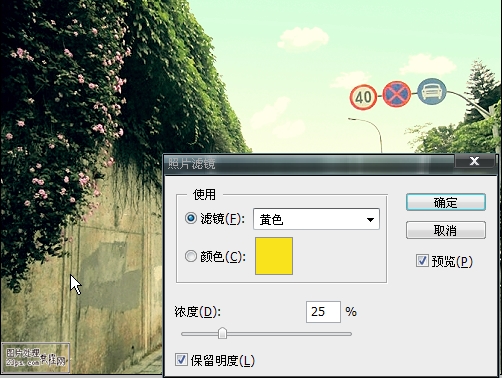
10、蓋印圖層,適當銳化,完成最終效果

ps調色教程排行
軟件知識推薦
相關文章
copyright © 萬盛學電腦網 all rights reserved